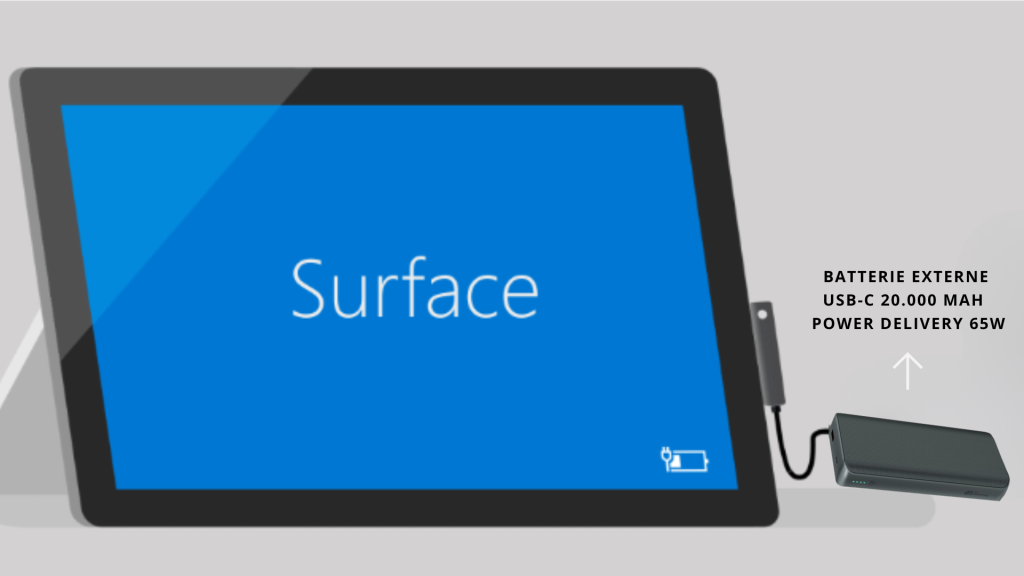Charger une Surface en USB.
Le chargement d’une tablette Microsoft Surface à l’aide d’un port USB-C est un processus qui demande une attention particulière pour garantir un chargement efficace et sécurisé.
Powertec vous fournit ci-après des informations précises sur la manière de charger correctement votre Surface via un port USB-C et l’utilisation d’une batterie externe de 20.000 65W P.D de Powertec.
Charger votre Surface avec le bloc d’alimentation USB-C
Utilisation du chargeur approprié
Il est recommandé de charger votre Microsoft Surface à l’aide du bloc d’alimentation fourni avec votre appareil ou d’un adaptateur USB Type-C PD. Pour les appareils Microsoft Surface équipés d’un port USB-C, vous pouvez choisir de charger votre appareil à l’aide d’un câble adaptateur USB Type-C PD.
Néanmoins, assurez-vous que le chargeur fournit au moins la même puissance que le bloc d’alimentation qui a été conçu pour votre Microsoft Surface pour obtenir les meilleures performances.
Éviter les chargeurs à basse tension
Si vous connectez un chargeur à basse tension ou un chargeur USB-A avec un câble USB-A vers USB-C, votre appareil risque de se charger lentement et de ne pas utiliser le chargement rapide. Il est donc recommandé d’utiliser un chargeur approprié.
Utilisation d’une batterie externe
Choix de la batterie externe
La batterie externe de 20.000 65W P.D de Powertec peut également être une option viable pour charger votre Microsoft Surface. Cette batterie externe est un adaptateur suffisamment puissant pour charger efficacement votre tablette Surface.
Comment utiliser la batterie externe
Pour utiliser la batterie externe de Powertec, connectez-la à votre Surface à l’aide d’un câble USB-C. Assurez-vous que la batterie externe est complètement chargée avant de l’utiliser pour charger votre Surface.
Chargement rapide
Si votre appareil Surface dispose d’un port USB-C, il peut aussi gérer le chargement rapide. Cette fonction vous permet de charger jusqu’à 80% de la batterie en environ une heure sur la plupart des appareils. Cela vous permet de passer moins de temps à charger votre appareil et plus de temps à l’utiliser en déplacement.
En conclusion, charger votre appareil Surface à l’aide d’un port USB-C peut être un processus simple et efficace. Que vous utilisiez le bloc d’alimentation conçu pour votre Surface, un chargeur USB Type-C PD ou une batterie externe, vous pouvez vous assurer que votre Surface reste chargé et prêt à être utilisé à tout moment.
FAQ:
1. Comment savoir si Surface Pro charge ?
Il existe plusieurs façons de vérifier si votre Surface Pro est en cours de chargement :
- Voyant de charge: Lorsque votre Surface Pro est connectée à son bloc d’alimentation, un petit voyant situé sur le connecteur de charge s’allume pour indiquer que l’appareil est en cours de chargement.
- Icône de la batterie: En haut à droite de votre écran, vous devriez voir une icône de batterie. Si votre Surface Pro est en train de se charger, cette icône devrait afficher un éclair ou une prise électrique à côté d’elle.
- Informations détaillées sur l’état de la batterie: Vous pouvez également vérifier l’état de la batterie en passant la souris sur l’icône de la batterie, ce qui vous donnera des informations détaillées sur l’état de la charge et de la batterie, y compris le pourcentage de puissance restante et le temps restant avant que la batterie ne soit complètement chargée.
2. Comment savoir si la batterie externe charge ?
Pour une batterie externe spécifique comme celle de Powertec 20.000mAh 65W PD
Indicateurs LED : Powertec, comme de nombreux autres fabricants, pourrait inclure des indicateurs LED sur sa batterie externe pour indiquer l’état de charge.
Habituellement, lorsque la batterie externe est branchée, les LED commencent à clignoter ou changent de couleur pour indiquer que la batterie est en charge. Lorsque toutes les LED sont allumées et ne clignotent plus, cela indique généralement que la batterie est complètement chargée
3. Quelle est la différence entre USB et USB-C ?
USB, ou Universal Serial Bus, est un standard qui définit les câbles, les connecteurs et les protocoles utilisés pour la connexion, la communication et l’alimentation entre les ordinateurs et les appareils électroniques. Il existe plusieurs types de connecteurs USB, dont le Type A, le Type B, le Mini, l’USB Micro, et plus récemment, l’USB Type-C, ou USB-C.
- USB Type A : C’est le connecteur USB le plus couramment utilisé. Il est plat et rectangulaire, et se trouve souvent sur les ordinateurs, les consoles de jeux, les télévisions, etc.
- USB Type B : Ils sont carrés et sont principalement utilisés pour connecter des imprimantes et des scanners à des ordinateurs.
- USB Mini et Micro : Ils sont plus petits que les USB Type A et B, et sont souvent utilisés pour charger des appareils mobiles tels que les smartphones et les tablettes.
- USB Type-C : L’USB-C est une version plus récente et plus avancée du standard USB. Il a un design réversible, ce qui signifie que vous pouvez le brancher dans les deux sens, ce qui n’est pas le cas avec les autres types de connecteurs USB. De plus, l’USB-C peut prendre en charge des vitesses de transfert de données plus élevées (jusqu’à 10 Gbps avec USB 3.1) et une puissance de sortie plus élevée (jusqu’à 100W), ce qui le rend capable de charger des appareils plus gros comme des ordinateurs portables.
L’USB-C prend également en charge plusieurs protocoles tels que HDMI, DisplayPort, et Thunderbolt 3, ce qui signifie qu’avec les bons adaptateurs, il peut être utilisé pour connecter une variété d’appareils différents.